ICONICS Workbench 使用项目报告进行故障排除
本应用笔记旨在向您介绍如何捂执涡扔使用项目报告工具对项目进行故障排除。项目报告需要SQL Server的本机报告服务功能。 这包含在SQL Server Enterprise版本中,默认情况下通常不与SQL Server Express一起安装。 但是,如果将SQL Server Express作为ICONICS 10.90或更高版本安装的一部分进行安装,则会包含SQL的此功能。如果您的系统在安装ICONICS之前已安装SQL Server Express,则需要手动安装本机报告服务功能。如果您想查看整个项目并查看其当前状态,而不是查看特定的提供程序,则可以使用项目报告。它是一个非常方便的工具,可以在PDF中生成报告,也可以生成关于不同提供者、通信状态等的Excel格式。
工具/原料
GENESIS64软件
Workbench版本10.90或更高版本,Microsoft SQL Server。
配置项目报告
1、打开Workbench。
2、当Workbench打开时,默认情况下将在Project Explorer窗格中选择MyProject。
3、在功能区中,单击ProjectWorX选项卡。
4、单击SSRS配置。 将弹出类似于图1的窗口。
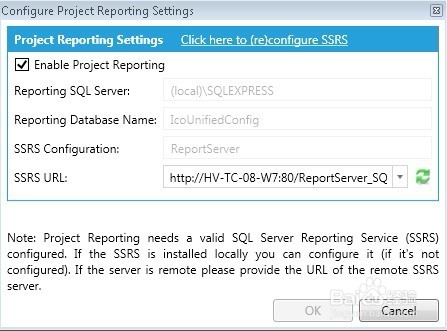
5、选中“启用项目报告”复选框,指定SSRS URL,然后单击“确定”。 现在,您的系统上已配置项目报告。
创建项目文档
1、项目文档是一个文档,毋队末哎它向您概述安装了什么以及在您的系统上配置了哪些标记。它是一个全面的文档,还包含有关BACnet设备、Energy AnalytiX数据等信息(如果适用的话)。
2、要创建此文档,请在project Explorer窗格中选择项目(默认为“MyProject”),并单击Ribbon中的Home选项卡。
3、在工具部分,点击项目文档。报告向导将弹出。单击Next。您将看到一个类似于图2的窗口。
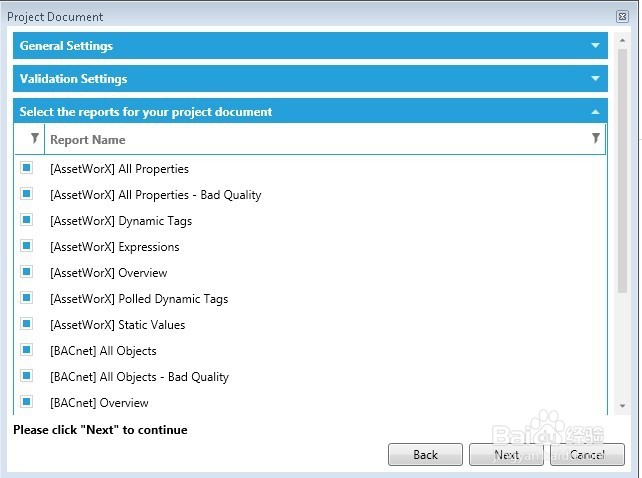
4、在这里,您可以看到不同的提供程序,并相应地应用过滤器和设置。
5、要验证您的标签,请单击“验证设置”窗格,然后选中“验证收集的标签”复选框。
6、要更改任何常规设置,请单击“常规设置”窗格。在此窗格中,您可以为报表配置描述性信息,选择封面模板,并选择是否包含关于安装和已安装文件的详细信息。
7、当您完成应用更改时,单击Next。您将遇到一个窗口,其中选择了AssetWorX和BACnet。您可以在这里通过单击AssetWorX或BACnet旁边的省略号按钮(…)来应用其他过滤器。如果不希望为所有设备/资产生成报告,可以选择特定的资产/设备。
8、选择更改之后,单击Finish。它会为您在队列中放置一个报告。
9、您可以在右侧的“近期任务”窗格中查看报表项。 默认情况下,右侧的窗格是数据浏览器,但您可以通过单击窗格底部的“Recent Tasks”将其切换到Recent Tasks。 你应该看到类似于图片中的东西。
10、您可以右键单击报表项并查看显示文档创建时发生的事件的日志(选择“查看日志”)或单击“下载并打开PDF”查看文档本身。
生成已配置的标记报告
1、在Workbench中,您还可以查看在项目中配置的所有标记——这可以帮助您识别哪些点出现了问题,而不必通过proje艘早祓胂ct Explorer导航到那个点。生成一个已配置的标记报告就像创建一个项目文档一样简单。
2、要创建此文档,请在project Explorer窗格中选择项目(默认为“MyProject”),并单击Ribbon中的Home选项卡。
3、在“工具”部分中,单击“已配置的标记报告”。 将弹出报告向导。 单击Next。 您将看到类似于图中的窗口。

4、在General Settings窗格中,可以指定任务描述。您还可以从AssetWorX和BACnet的预配置选项中选择报告模板。选择一个模板。
5、在“验证设置”窗格中,可以选择验证所收集的标签。
6、在底部窗格中,您可以选择要报告的配置。在每个应用程序名称的右侧有一个省略号按钮,您可以为报表应用适当的筛选器(例如,选择特定的设备或设备类或特定对象)。
7、完成应用更改后,单击“Finish”。
8、报告将添加到“近期任务”窗格中的队列中,就像项目文档一样。 您可以在“近期任务”窗格中查看报告进度。
9、您可以右键单击报表项并查看显示文档创建时发生的事件的日志(选择“查看日志”)或单击“下载并打开PDF”查看文档本身。
生成运行时使用报告
1、此报告是所有运行时数据标记的集合(类似于已配置的标记报告)。
2、要创建此文档,请在project Explorer窗格中选择项目(默认为“MyProject”),并单击Ribbon中的Home选项卡。
3、在工具部分,单击运行时使用报告。报告向导将弹出。单击Next。您将看到一个类似于图中的窗口。

4、与其他文档类似,您可以在此窗口中自定义报表。当您完成应用更改时,单击finish。
5、在“最近的任务”窗格中,您可以看到并选择报表以查看日志或下载报表的Excel或PDF版本。